
PHP 편집기 바나나가 웹 페이지가 열리지 않는 문제를 해결하는 몇 가지 방법을 소개합니다. 일상적인 네트워크 사용 중에 네트워크 연결 문제, 잘못된 브라우저 설정 또는 웹사이트 서버 오류로 인해 웹 페이지를 열 수 없는 경우가 가끔 있습니다. 이러한 문제를 해결하는 데 도움이 되도록 웹을 원활하게 탐색하는 데 도움이 될 몇 가지 일반적인 솔루션을 모았습니다. 특정 웹사이트가 열리지 않거나 전체 네트워크에 액세스할 수 없는 경우 아래 해결 방법이 도움이 될 수 있습니다.
어떤 친구가 Win11로 업그레이드한 후 인터넷에 접속할 수 있지만 웹페이지가 열리지 않는다고 합니다. 어떻게 해야 하나요? 네트워크가 연결되어 있고 소프트웨어를 열 수 있지만 웹 페이지에 액세스할 수 없습니다. 그렇다면 Win11이 인터넷에 액세스할 수 있지만 웹 페이지를 열 수 없는 경우 어떻게 해야 할까요? Li Shun이 아래에서 자세한 튜토리얼을 제공할 것입니다. 살펴보겠습니다.
1. Windows 11 시스템 작동 인터페이스에 들어가서 브라우저를 열고 오른쪽 상단에 있는 세 개의 점을 클릭한 후 아래의 "설정"을 클릭하세요.
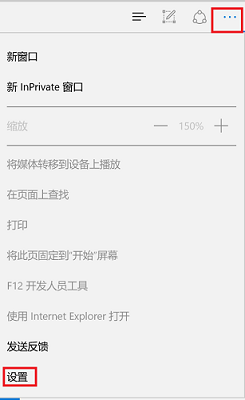
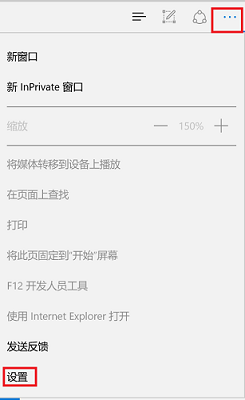
2. 설정을 입력한 후 "고급 설정 보기" 옵션을 선택하세요.
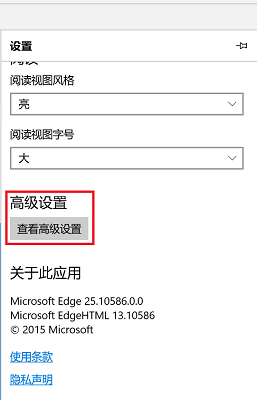
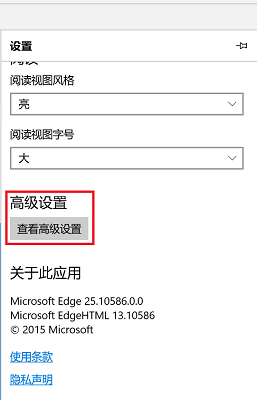
3. 이때 고급 설정에서 프록시 설정을 볼 수 있으며 "프록시 설정 열기"를 클릭합니다.
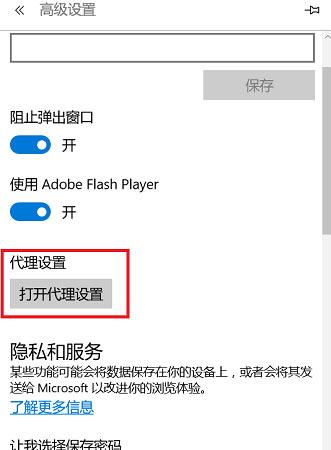
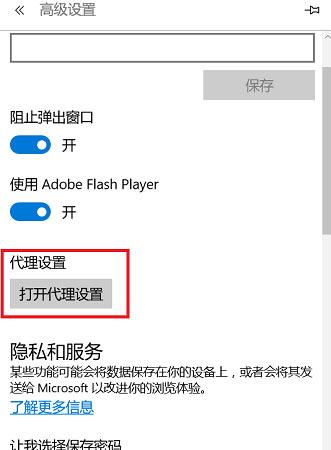
4. 마지막으로 오른쪽 중앙에 있는 "자동으로 설정 검색" 아래의 스위치를 켜주세요.
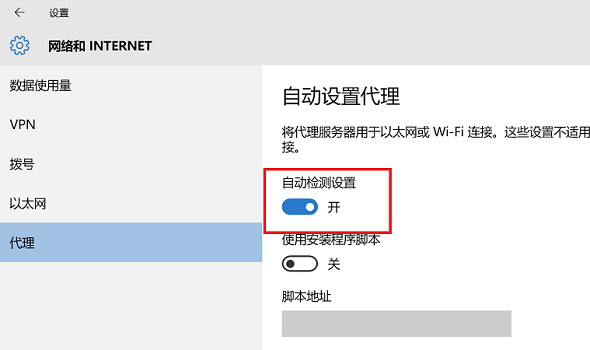
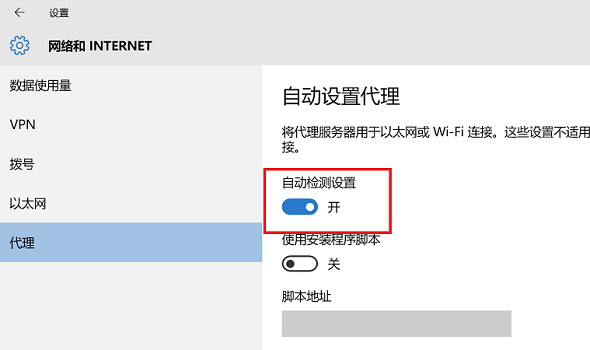
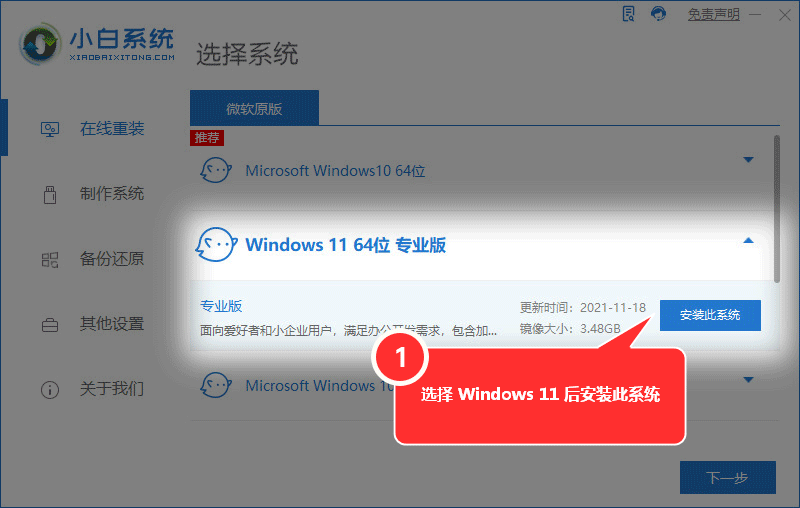
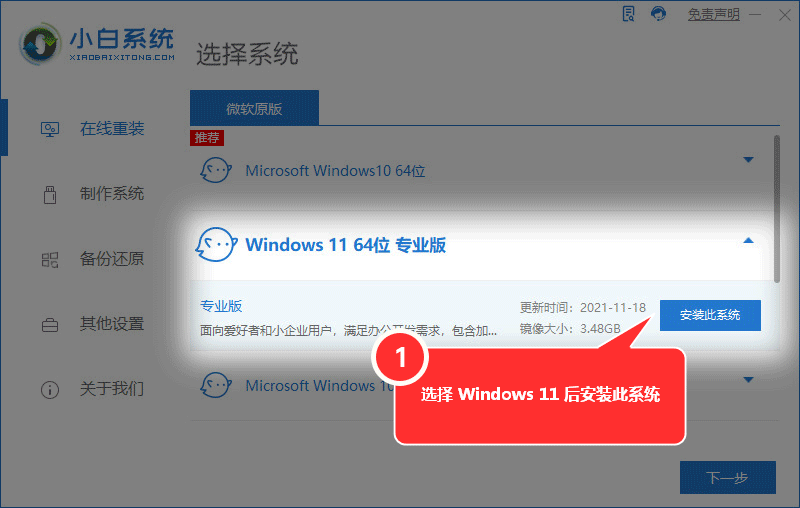
글 전체 내용입니다. 이 웹페이지가 열리지 않는다고 생각되면 어떻게 해야 하나요? : 각종 사이트 "열리지 않는 솔루션"이 좋으면 친구에게 전달할 수도 있어요!
위 내용은 웹페이지가 열리지 않는 경우 대처 방법 '필독: 열리지 않는 다양한 웹사이트에 대한 해결 방법'의 상세 내용입니다. 자세한 내용은 PHP 중국어 웹사이트의 기타 관련 기사를 참조하세요!